Comment réparer des fichiers corrompus sur Windows 10 et 11
Publié: 2022-02-13Vos fichiers sont-ils corrompus et vous ont-ils attiré des ennuis ? Vous voulez connaître les raisons de la corruption de fichiers ? Vous recherchez le meilleur outil pour réparer les fichiers corrompus sur Windows 10 et Windows 11 ? Alors cet article est le choix parfait pour réparer les fichiers corrompus de votre ordinateur.
Avez-vous entendu parler de l'application EaseUS Data Recovery Wizard qui vous aide à récupérer et réparer les fichiers corrompus ? Mais vous ne savez pas comment ça marche ? C'est bon, ne paniquez pas à ce sujet. Parcourez simplement cet article pour saisir les informations que vous recherchez. Dans celui-ci, j'ai inclus les raisons de la corruption des fichiers et le processus de réparation des fichiers corrompus à l'aide de l'assistant de récupération de données d'EaseUS.
- LIRE LA SUITE - Comment réparer les fichiers PDF corrompus
- Top 5 des meilleurs logiciels de réparation vidéo pouvant réparer un fichier vidéo corrompu
Table des matières
Causes courantes de corruption de fichiers
Si un fichier ne fonctionne pas bien et agit de manière anormale, il est alors qualifié de corrompu. Il y a beaucoup de raisons et de situations qui conduisent à corrompre un fichier. Certaines des raisons courantes sont énumérées ci-dessous.
- L'interruption ou l'annulation du processus de transfert de tous les fichiers entraînera la corruption du fichier et c'est le cas le plus courant de corruption de vos fichiers.
- L'ajout de contenu non pris en charge sera également considéré comme un fichier corrompu.
- L'enregistrement d'un fichier avec une mauvaise extension rendra le fichier corrompu.
- Lorsque le répertoire du fichier est erroné, le fichier deviendra illisible.
- Arrêt de l'ordinateur de manière inattendue.
- Les fluctuations de puissance, les pannes d'ordinateur peuvent entraîner la corruption de fichiers.
EaseUS Data Recovery Wizard - Meilleur outil pour réparer les fichiers corrompus
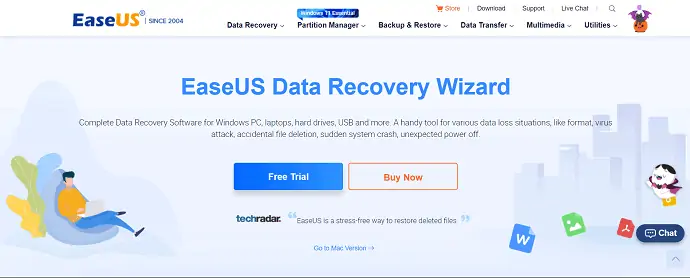
EaseUS Data Recovery Wizard est un outil tout-en-un gratuit de la très populaire société EaseUS. Ce logiciel permet de récupérer et de réparer les fichiers corrompus des disques durs/disques/SSD. Ceci est compatible avec différentes versions de Windows comme 7/8/8.1/10/11 et les serveurs Windows 2019/2016/2012/2008/2003. Fondamentalement, il s'agit d'une application de récupération de données de premier ordre. Quel que soit le format de fichier, EaseUS Data Recovery Wizard sera toujours là pour récupérer et réparer les fichiers corrompus en utilisation normale. Contrairement aux autres logiciels de récupération, EaseUS prend en charge la récupération de plusieurs fichiers à la fois, et cela aussi gratuitement.
Points forts
- Répare les fichiers et les données corrompus après la récupération.
- Vous permet de réparer les formats d'image endommagés tels que les fichiers JPG, JPEG, gif, png, bmp.
- Les fichiers MP4 et MOV corrompus sont facilement corrigés.
- Prend en charge la récupération de fichiers corrompus à partir d'un PC, d'un ordinateur portable et de périphériques de stockage externes.
- L'application est disponible pour Windows et macOS.
- Prend en charge les types de documents tels que doc, pdf, xls, xlxs, ppt, pptx.
Offre : Nos lecteurs bénéficient d'une remise spéciale de 30 % sur tous les produits EaseUS. Visitez notre page Coupon de réduction EaseUS pour le code promotionnel.
- EN SAVOIR PLUS - Examen de la récupération de données EaseUS : résultats des tests, avantages et inconvénients
- Comment réparer le lecteur RAW et récupérer des données
Comment réparer des fichiers corrompus à l'aide de l'assistant de récupération de données d'EaseUS
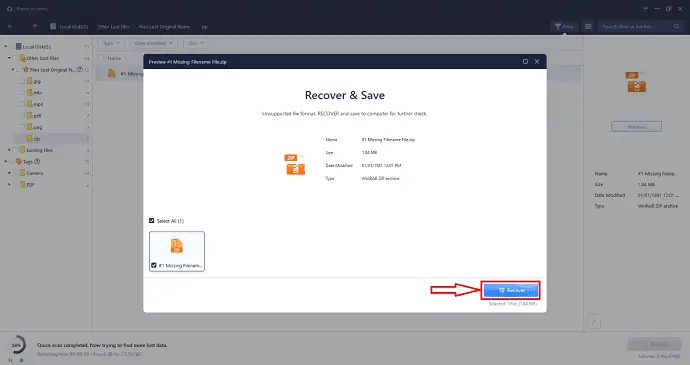
Dans cette section, je montrerai les étapes impliquées dans la réparation des fichiers corrompus à l'aide de l'assistant de récupération de données d'EaseUs.

ÉTAPE-1 : Téléchargez et installez l'application
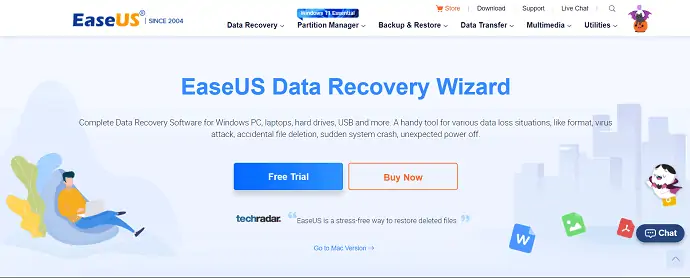
Tout d'abord, visitez le site officiel d'EaseUS. Téléchargez et installez l'application EaseUS Data Recovery Wizard sur votre ordinateur.
ÉTAPE-2 : Analysez les fichiers corrompus
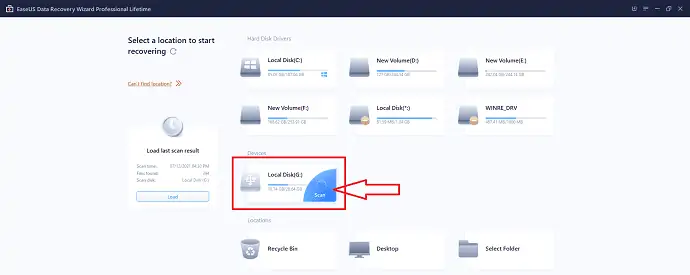
Lancez l'application et vous y trouverez tous les lecteurs situés sur votre ordinateur. Choisissez le lecteur pour rechercher les fichiers corrompus en déplaçant le curseur sur ce lecteur. Ensuite, vous trouverez l'option "Scan" . Cliquez dessus pour lancer la numérisation.
ÉTAPE-3 : Filtrez les résultats
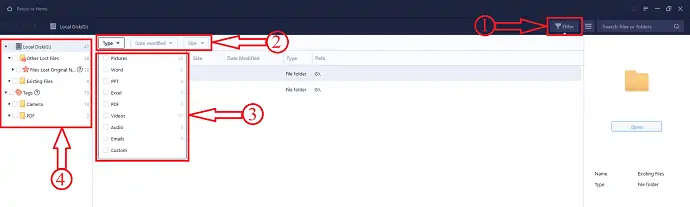
Une fois le processus de numérisation terminé, toutes les données récupérées seront répertoriées. Utilisez l'option de filtre pour faciliter la recherche du fichier. Cliquez sur l'option Filtre, et il vous montrera trois options de filtre comme Type, Date de modification et Taille . De plus, le répertoire de fichiers disponible sur le côté gauche vous aidera à trouver le fichier.
ÉTAPE-4 : Réparer et récupérer
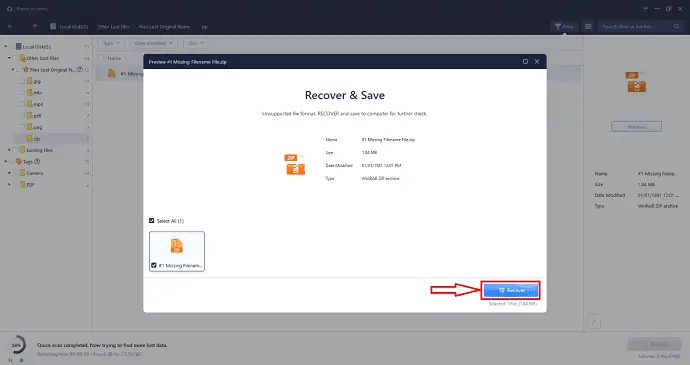
Double-cliquez sur le fichier corrompu, une fenêtre apparaîtra avec les détails de ce fichier. Cliquez sur l'option "Récupérer" et une fenêtre apparaîtra. Choisissez la destination pour enregistrer le fichier et cliquez sur l'option "Sélectionner un dossier" . Ensuite, l'application répare et récupère le fichier.
La fourniture:
- Assistant de récupération de données EaseUS,
- Disque dur/Disque
Conclusion
Par conséquent, les informations intégrées dans cet article vous ont aidé à connaître les raisons et les causes de la corruption des fichiers. Parallèlement au processus de réparation des fichiers corrompus à l'aide de l'application EaseUS Data Recovery Wizard. Il s'agit d'une application très pratique pour réparer les fichiers corrompus par rapport à d'autres logiciels. Ceci est disponible pour différentes versions de Windows, y compris Windows 10 et 11. Quel que soit le format de fichier, EaseUS est toujours là pour réparer les fichiers corrompus. Si vous souhaitez réparer gratuitement des fichiers corrompus, alors EaseUS Data Recovery Wizard est parfait pour vous.
J'espère que ce tutoriel vous a aidé à connaître la réparation des fichiers corrompus sous Windows 10 et 11 . Si vous voulez dire quelque chose, faites-le nous savoir via les sections de commentaires. Si vous aimez cet article, partagez-le et suivez WhatVwant sur Facebook, Twitter et YouTube pour plus de conseils techniques.
- LIRE LA SUITE - 3 méthodes pour réparer un fichier vidéo MP4 corrompu
- 3 méthodes pour récupérer ou réparer un fichier Excel corrompu
Comment réparer des fichiers corrompus sur Windows 10 et 11 - FAQ
Pouvez-vous réparer les fichiers corrompus ?
Cependant, cela ne vaut rien qu'un fichier corrompu ne puisse être réparé qu'environ 50% du temps.
L'outil de réparation de Windows 10 est-il gratuit ?
FixWin 10 est un utilitaire gratuit qui vous aide à résoudre la plupart des problèmes courants de Windows 10.
EaseUS peut-il récupérer des fichiers corrompus ?
Le moyen le plus efficace de réparer les fichiers corrompus consiste à utiliser un utilitaire de réparation de fichiers. EaseUS Data Recovery Wizard, un outil robuste de récupération et de réparation de données, vous permet de réparer et de restaurer des photos, vidéos, Word, Excel, Powerpoint ou autres fichiers corrompus perdus/existants dans tous les scénarios de corruption.
Chkdsk peut-il aggraver les choses ?
Si Windows signale que le système de fichiers est sale, il effectuera une réparation à l'aide de chkdsk. Malheureusement, si le système de fichiers est gravement corrompu, chkdsk peut aggraver les choses, comme vous l'avez découvert.
CHKDSK détruit-il les données ?
J'ai entendu des utilisateurs se plaindre que certains fichiers informatiques se perdent après avoir exécuté Scandisk ou CHKDSK. Dans la plupart des situations, cet outil ne causera pas de perte de données.
